4 วิธีในการแก้ไขข้อผิดพลาดในการติดตั้ง Razer Synapse (09.15.25)
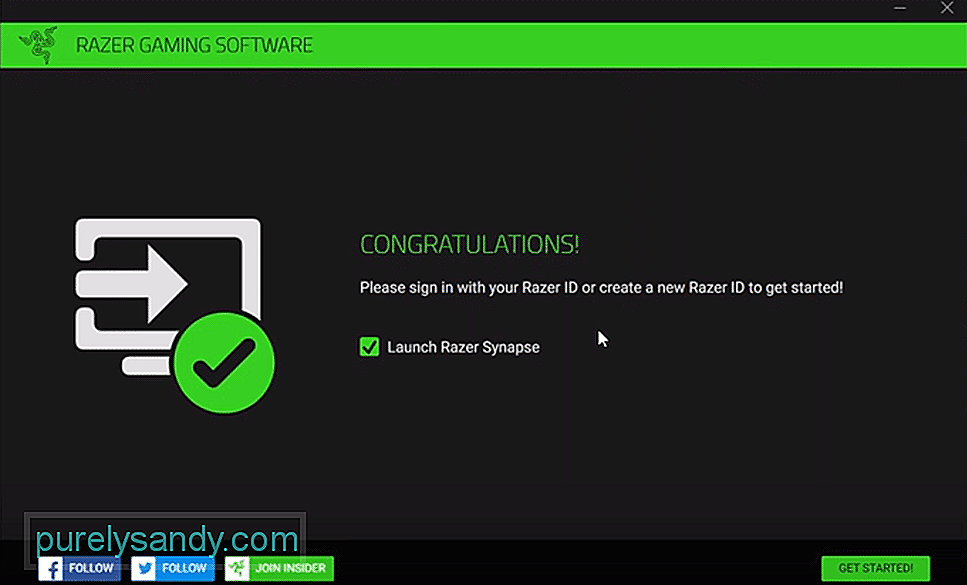 ข้อผิดพลาดในการติดตั้ง razer synapse
ข้อผิดพลาดในการติดตั้ง razer synapseRazer Synapse เป็นแอปพลิเคชันที่แบรนด์แนะนำให้กับทุกคนที่เป็นเจ้าของอุปกรณ์ต่อพ่วงของตน นั่นเป็นเพราะว่า Synapse ได้รับการออกแบบมาเพื่อช่วยให้ผู้ใช้ทั้งหมดเหล่านี้เพลิดเพลินไปกับประสบการณ์ที่สามารถเข้าถึงได้มากขึ้นด้วยอุปกรณ์ต่อพ่วงดังกล่าว และทำให้พวกเขาใช้ประโยชน์สูงสุดจากอุปกรณ์ดังกล่าวได้ง่ายขึ้นมาก
แต่สิ่งนี้จะไม่เกิดขึ้นหาก Razer Synapse ไม่ติดตั้งบนอุปกรณ์ของผู้ใช้ตั้งแต่แรก หากนี่คือสิ่งที่คุณอาจพบและพบข้อผิดพลาดในการติดตั้ง Razer Synapse อยู่เรื่อยๆ ต่อไปนี้คือวิธีแก้ปัญหาบางส่วนที่อาจช่วยคุณได้
วิธีแก้ไขข้อผิดพลาดในการติดตั้ง Razer Synapseสิ่งสำคัญประการหนึ่งในการติดตั้ง Razer Synapse บนอุปกรณ์ที่ผู้ใช้ทุกคนจำเป็นต้องทราบคือโปรแกรมที่เกี่ยวข้องกับ Razer อาจทำให้เกิดปัญหาในการติดตั้ง โดยเฉพาะอย่างยิ่งสำหรับไฟล์ที่เกี่ยวข้องกับ Synapse ที่ยังคงจัดเก็บไว้ในอุปกรณ์ หากผู้ใช้ติดตั้งไว้ครั้งหนึ่งแล้ว แต่ถอนการติดตั้งไปแล้ว และขณะนี้กำลังดาวน์โหลดซอฟต์แวร์อีกครั้ง ทำให้สิ่งเหล่านี้ถูกลบอย่างถูกต้องแล้วไปที่เว็บไซต์ Razer อย่างเป็นทางการเพื่อให้คุณสามารถลองติดตั้ง Synapse ได้อีกครั้ง
เป็นเรื่องปกติที่ Windows Firewall จะระบุสิ่งต่าง ๆ เป็นภัยคุกคามในขณะที่ติดตั้งแม้ว่าจะไม่ใช่ภัยคุกคาม ตัวอย่างทั่วไปของสิ่งนี้คือ Razer Synapse เนื่องจากไฟร์วอลล์มักจะยุ่งกับมันในระหว่างขั้นตอนการติดตั้ง ซึ่งอาจนำไปสู่ข้อผิดพลาดเช่นเดียวกับที่คุณกำลังเผชิญอยู่
วิธีแก้ปัญหาง่ายๆ คือเพียงแค่ปิดการใช้งาน ไฟร์วอลล์ระหว่างขั้นตอนการติดตั้ง หรือพยายามเพิ่ม Razer Synapse ในรายการที่อนุญาตพิเศษ ปัญหาเช่นนี้จะไม่เกิดขึ้นอีก ในขณะที่ทำทั้งหมดนี้ ตรวจสอบให้แน่ใจว่าคุณได้ปิดการใช้งานโปรแกรมป้องกันไวรัสที่ทำงานบนคอมพิวเตอร์ของคุณด้วย หรืออนุญาตซอฟต์แวร์จากโปรแกรมเหล่านี้ด้วยเช่นกัน
Microsoft .NET เป็นแอปพลิเคชันที่มีบทบาทสำคัญในการติดตั้งโปรแกรม เช่น Razer Synapse และอื่นๆ หากคุณไม่มีโปรแกรมนี้ในอุปกรณ์ของคุณหรือหากโปรแกรมไม่อัปเดตอย่างสมบูรณ์ ผู้เล่นจะพบข้อผิดพลาดเช่นนี้
เหมือนกับสองรายการก่อนหน้านี้ วิธีแก้ปัญหา อันนี้ง่ายมากและง่ายเช่นกัน ผู้ใช้ทั้งหมดต้องทำคือติดตั้ง Microsoft .NET หรือตรวจสอบให้แน่ใจว่าซอฟต์แวร์ได้รับการอัปเดตเป็นเวอร์ชันล่าสุดแล้ว หากดาวน์โหลดแล้วและติดตั้ง Razer Synapse
ลบไฟล์ใดๆ ที่เกี่ยวข้องกับ Razer Synapse ที่คุณติดตั้งไว้ในอุปกรณ์แล้วตรงไปที่ตัวจัดการอุปกรณ์เพื่อลบไดรเวอร์ทั้งหมดใน คอมพิวเตอร์ที่เกี่ยวข้องกับอุปกรณ์ Razer ที่คุณเป็นเจ้าของ ลบสิ่งเหล่านี้ทั้งหมดแล้วลองติดตั้ง Razer Synapse บนคอมพิวเตอร์ของคุณอีกครั้ง จากนั้นเพียงติดตั้งไดรเวอร์ที่ถูกลบทั้งหมดใหม่ การทำเช่นนี้น่าจะเพียงพอสำหรับการติดตั้งโปรแกรมอย่างถูกต้องโดยไม่มีข้อผิดพลาด
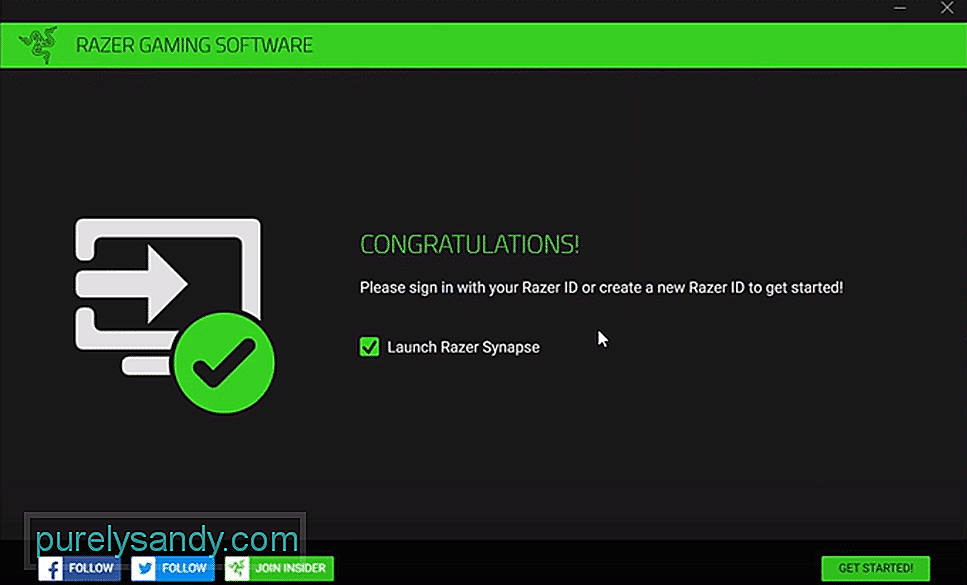
วิดีโอ YouTube: 4 วิธีในการแก้ไขข้อผิดพลาดในการติดตั้ง Razer Synapse
09, 2025

